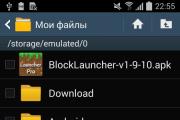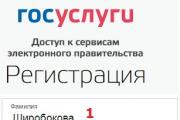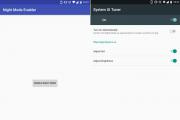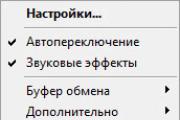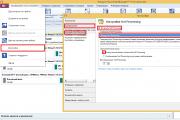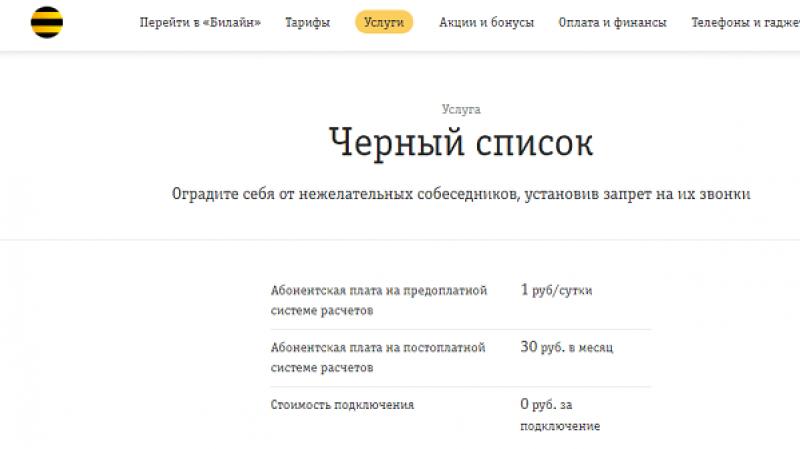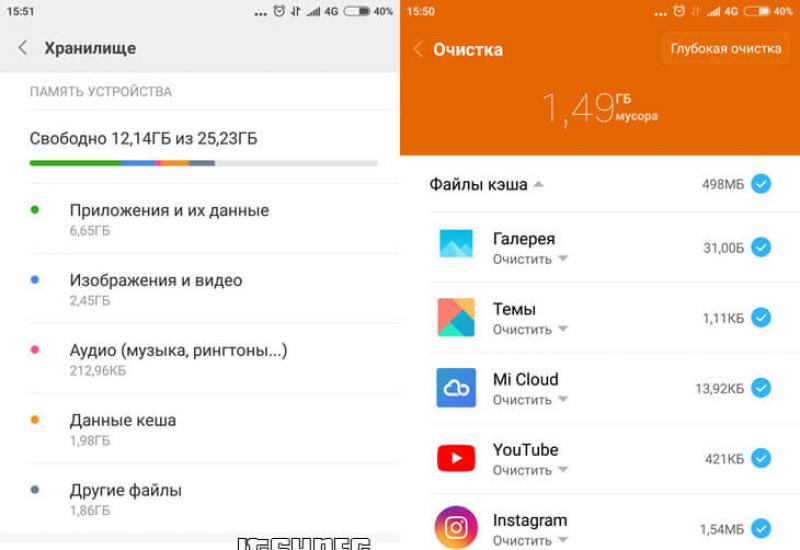Архиватор для виндовс 10 64 бит. Какой архиватор лучше. Основные преимущества WinRAR
Сегодня, во времена Windows 10, в это сложно поверить, но ещё какие-то 15 лет архиваторы были одними из самых популярных программ, устанавливаемых пользователями на свои компьютеры. Это были времена, когда 100Гб на жёстком диске являлись пределом мечтания, а единственным доступным съёмным хранилищем информации была дискета объёмом всего лишь 1,44 Мб. Такие цифры вполне способны прояснить молодому поколению, зачем использовались программы-архиваторы. С их помощью пользователи ПК старались сэкономить хоть немного пространства для хранения данных. Казалось бы, сегодня, когда уже и флешка на 32 гигабайта мало кого способна удивить, время архиваторов окончательно ушло. Однако это не совсем так. Конечно, теперь эти программы не так популярны как когда-то, но всё же они используются.
На самом деле архиватор даже для Windows 10 может понадобиться во многих случаях:
- Для распаковки какой-либо программы. Таковых всё меньше, но они есть.
- Для создания одного архива с документами и файлами при их пересылке по электронной почте.
- Для защиты файлов от посторонних. Дело в том, что данная программа позволяет установить пароль на архив. Получить доступ к данным сможет только обладатель этого пароля.
- Для некоторых по-прежнему важна и экономия места. Особенно это актуально при сжатии большого количества текстовых файлов.
Разумеется, во времена больших и доступных по цене пространств для хранения данных архиваторы стали менее востребованы, но они по-прежнему нужны. Лично я использую такую программу на своём компьютере и, более того, устанавливаю её одной из первых. При этом теперь мне кажется смешным платить за архиватор. Компании, продающие свои архиваторы, конечно, продолжают оставаться на плаву. Но теперь они несколько меняют свои приоритеты: только за создание архивов в эпоху Windows 10 никто денег не заплатит. Сегодня они вместе с функционалом по созданию архивов предлагают очистку и оптимизацию производительности компьютера, работу с резервными копиями, защиту изображений водяными знаками и ещё много чего. Но нам ведь нужен просто архиватор, правда?))
Пожалуй, самым известным в мире бесплатным архиватором, полностью совместимым с Windows 10 , является 7-Zip . Эта свободная программа для сжатия файлов имеет, на мой взгляд, ряд преимуществ:
- Полностью бесплатна.
- Имеет открытый исходный код.
- Регулярно обновляется.
- Поддерживает все самые известные форматы архивов.
- Работает быстро и без сбоев.
- При всём этом 7-Zip очень легковесна (всего 1,31 Мб - тот же Win-Zip весит 77 метров).
Интересно, что степень сжатия ZIP формата у 7-Zip даже на 2-10% выше, чем у самой программы Win-Zip. В некоторых международных рейтингах данный бесплатный архиватор по своему основному функционалу (проценту сжатия) обходит самых известных своих платных конкуренты. В общем, недаром, по данным шестилетней давности, имеющимся в Википедии , 7-Zip с её официального сайта была скачана около 110 миллионов раз. Единственным недостатком «Севен-зип» можно считать отсутствие поддержки формата RAR для сжатия. Это нельзя считать критичным, так как распаковывать архивы RAR бесплатная программа 7-Zip всё же умеет, а сохранять можно и во всё более популярном формате ZIP.
Лично для меня бесплатный архиватор 7-Zip является лучшим вариантом для Windows 10 . Поэтому рекомендую скачивать и устанавливать на свои компьютеры именно эту программу с её официального сайта . 7-Zip имеет версию как для 32-битной архитектуры, так и для 64-битной. Если Вы не знаете, какую выбрать, то рекомендую почитать мою статью «». Создавать и распаковывать архив в 7-Zip удобнее всего, кликнув на нужном объекте правой клавишей мыши и выбрав соответствующий пункт. Например, если при клике на папку или файл выбрать «Создать НАЗВАНИЕ ФАЙЛА.zip», то спустя короткое время вы архив с выбранным содержимым. Для обеспечения большей совместимости при создании архива лучше использовать формат ZIP, а не 7z .
Тем, кому программа 7-Zip по каким-то причинам не подходит, могу посоветовать два варианта: либо скачать и поставить давно известный WinRAR, либо установить другой полностью бесплатный и свободный архиватор, совместимый с ОС Windows 10. Что касается WinRAR, то она является платной программой, её пробную версию можно использовать только 40 дней, но странным образом и по истечении этого срока этот архиватор продолжает работает, периодически поругиваясь на отсутствие лицензии. Почитать подробнее о программе WinRAR советую в Википедии . Именно там я взял ссылку на официальный сайт данного архиватора. Если соберётесь скачивать эту программу для своей Windows 10, то на странице загрузки выберите файл с нужной вам языковой локализацией (полагаю, что Russian) и построением (32 или 64 бит). Что касается других, помимо 7-Zip, бесплатных и свободных архиваторов с открытым кодом для Windowws 10 , то мне известны ещё два варианта: WinAce , IZArc . Сам я с ними не работал, поэтому сказать более подробно об этих приложениях ничего не могу.
Каждый пользователь персонального компьютера не раз сталкивался с архивами, которые содержат в себе определенное количество файлов (от одного до нескольких сотен). Зачастую подобные архивы представлены многофункциональными типами, которые позволяют совершать разнообразные манипуляции с файлами: сливать воедино, разделять, зашифровывать, проверять на вирусы и создавать самораспаковывающиеся архивы без применения стороннего ПО.
Многофункциональные архивы в подавляющем большинстве представлены форматами «RAR», «7z» и «ZIP». Архиватор под названием WinRAR – наиболее распространенный, функциональный и качественный в настоящее время.
Для операционных систем семейства Windows, архиватор WinRAR стал незаменимым инструментом без которого не может обойтись ни один пользователь. WinRAR можно по праву считать самым продвинутым и доступным архиватором, который способен создавать и читать различные форматы сжатия.
Высокая интеграция с Windows 10 (и более ранними версиями) достигла своего апогея: ВинРАР автоматически встраивается в проводник ОС, ассоциируется с файловыми расширениями, а также имеет цифровую подпись и успешно проходит проверку всеми существующими антивирусами.
WinRAR имеет понятный и аскетичный интерфейс, где нет места лишнему. Состоит из окна с проводником, а также верхней строки и панели команд.
Командная панель включает такие функции как:
- добавить (файл в архив);
- извлечь (файл из архива);
- тест (на наличие ошибок);
- просмотр;
- удалить;
- найти (поиск файлов);
- мастер (для начинающих пользователей);
- информация;
- вирусы (сканирование архива для выявления вредоносных программ);
- комментарий;
- защита (добавление файлов для восстановления);
- sfx (трансформация стандартного архива в самораспаковывающийся).
Верхняя панель содержит 5 основных опций:
- Файл.
- Команды.
- Операции.
- Избранное.
- Справка.
В разделе «Файл» можно выбирать, открывать и сохранить нужные компоненты и файлы. Кроме того, присутствует возможность копирования, выделения групп, выбора диска и установки пароля.

В разделе «Команды» можно совершать различные манипуляции с файлами и архивами: добавлять, извлекать (в том числе без подтверждения), переименовывать, блокировать архивы, а также оставлять комментарии.

Раздел «Операции» предлагает богатый набор инструментов, которые позволят восстанавливать архивы, проверять на вирусы, создавать отчеты, а также преобразовывать и восстанавливать данные архивов.

В «Избранном» можно добавлять и упорядочивать архивы.

Раздел «Параметры» предлагает настраивать просмотр, формировать дерево папок, очищать протоколы, устанавливать темы и другое.

В разделе «Справка» можно узнать дополнительную информацию, а также последнюю версию программы и посетить страницу разработчика.

Основные преимущества WinRAR
Миллионы людей про всему миру стремятся скачать WinRAR для Windows 10, поскольку данный архиватор имеет целый ряд преимуществ перед аналогами:
- интеграция в проводник Windows;
- возможность бесплатного использования;
- простое добавление файлов путем перетаскивания;
- версия на русском языке;
- высокая скорость работы;
- поддержка многоядерных процессоров;
- поддержка с 15-ю расширениями;
- расширенный функционал.
Скачать WinRAR на русском языке - финальные версии:
WinRAR – программа для создания и распаковки архивов. Поддерживает все популярные форматы, встраивается в контекстное меню и имеет широкие настройки создаваемых архивов. 90% взаимодействия с функциями программы обычно происходит через контекстное меню (правая кнопка мышки). Отсюда вы можете распаковать архив и создать новый. Извлечь файлы из архива можно в одноименную папку или в текущую папку. Если в текущей папке есть другие файлы, то лучше распаковать в новую, так как файлы перемешаются. Для создания архива есть также несколько опций: архив со стандартными настройками, или ручная настройка всех параметров архива. Первый вариант быстрый и подходи в большинстве случаев. Ваши данные просто будут весить меньше. Второй вариант позволяет поставить пароль на распаковку архива, выбрать более высокую степень сжатия, выбрать формат архива и т.д.
Открыв архив двойным кликом мышки, вы увидите перед собой основной интерфейс WinRAR, в котором сосредоточены все те же функции, которые были описаны выше. Принцип работы этого окна таков: вы открываете нужную папку или архив через встроенный проводник и выполняете нужные операции с ними. На самом деле, более удобно пользоваться обычным Проводником или файловым менеджером, и через контекстное меню выполнять нужные действия. Программа может распаковать такие архивы, как RAR, ZIP, 7Z, TAR и т.д. При создании доступны только 2 первых формата. Создавая архив, вы можете разбить его куски для удобства пересылки, сделать архив самораспаковывающимся (не требует архиватора для распаковки), а также воспользоваться другими опциями.
ВинРАР – видимо, самое популярное средство в Рунете для работы с архивами. Однако он требует регистрации. Его положительные стороны – это простота и гибкость настроек, однако другие, в том числе и , имеют те же достоинства. Поэтому есть смысл рассмотреть альтернативы.
Ключевые особенности и функции
- распаковка архивов почти всех форматов;
- создание EXE-архивов, которые могут распаковываться сами;
- несколько степеней сжатия (больше сжатие – больше времени на создание архива);
- удобная интеграция с контекстным меню, создавать и распаковывать архивы можно прямо из Проводника;
- возможность поставить пароль на архив.
Ограничения бесплатной версии
- пробный период длится 40 дней;
- позволяет создавать архивы размером не более 2 Гб;
- искусственно понижает степень сжатия RAR-архивов.
Что нового в этой версии?
5.40 (17.08.2016)
- добавлено подменю "Кодировка заголовков". Благодаря ему вы можете выбрать кодировку заголовков файлов и папок в архиве. Для быстрого доступа к этому меню используйте сочетание клавиш Ctrl+E;
- если файлы восстановления REV располагаются в той же папке, что и стандартные RAR, при запуске проверки сначала проверяются RAR, а уже потом - REV;
- добавлена опция "Разрешить потенциально неподдерживаемые заголовки", которая допускает имена файлов с "плавающими" пробелами и точками. Файлы с подобными именами могут некорректно обрабатываться некоторыми программами;
- исправлена отмена процесса синхронизации содержимого архива в том случае, если одна или несколько папок из архива оказывались не читаемыми;
- комбинация SHIFT+DEL теперь может использоваться для удаления файлов с "нестандартными" заголовками;
- теперь вы можете "перетаскивать" файлы и папки из древовидного списка в сторонние программы;
- при использовании клавиши "Новая папка" теперь задается новый заголовок с учетом имени архива.
WinRAR – актуальная русская версия (32 и 64-бит) одного из самых популярных архиваторов для Windows, отличающегося высочайшей степенью сжатия данных в сочетании с высокой производительностью и мощным функционалом. WinRAR работает с подавляющим большинством известных на сегодняшний день форматов сжатия данных, идеально подойдет для создания и эффективного управления архивами.

Из основных возможностей программы можно выделить следующие:
- Компрессия данных (создание архивов) в форматах RAR и Zip;
- Декомпрессия (извлечение данных) из файлов таких форматов как: 7z, ACE, BZIP2, ARJ, JAR, TAR, LZH, GZ, CAB, UUE и др.;
- Имеется возможность AES – шифрования архивов;
- Кодирование источника в самораспаковывающиеся, непрерывные и многотомные архивы;
- Добавление в созданные, с помощью WinRAR, архивы дополнительной информации, которая необходима для восстановления архивов в случае повреждения;
…и другой функционал.
Работать с WinRar просто и удобно, после установки, архиватор встраивается в контекстное меню проводника Windows, тем самым позволяя, буквально в несколько кликов создавать и извлекать данные из архивов.
К примеру, для создания архива RAR или ZIP с помощью WinRAR, достаточно просто выбрать тот файл на компьютере, который необходимо сжать, для чего нужно, выделить файл, и, нажав правой кнопкой мыши по выделенному файлу, выбрать из открывшегося меню пункт «Добавить в архив…», далее нам откроется меню управления параметрами архива, где можно выбрать метод сжатия и необходимый тип архива – ZIP или RAR. В том случае, если необходимо создать RAR-архив, то просто нажимаем «OK», а для , необходимо выбрать соответствующую опцию, после чего также жмем «OK».
Обращаем Ваше внимание, что WinRAR – это условно бесплатная (Shareware) программа. В течении 40 дней с момента установки винрар можно использовать абсолютно бесплатно и без каких-либо ограничений. После окончания ознакомительного периода необходимо купить лицензию или отказаться от дальнейшего использования WinRAR. Также можно воспользоваться любым бесплатным архиватором, например или .
Скачать WinRAR бесплатно, без регистрации.
WinRAR – один из самых популярных архиваторов для Windows, отличающийся высочайшей степенью сжатия данных в сочетании с высокой производительностью
Версия: WinRAR 5.71
Размер: 2.95 / 3.19 МБ
Операционная система: Windows
Язык: Русский
Статус программы: Условно-Бесплатная
Разработчик: RARLab
Что нового в версии: список изменений
Архиваторы, когда-то созданные именно для сжатия файлов и экономии места на жестком диске, сегодня редко используются для этой цели: чаще - для того, чтобы скомпоновать много данных в один файл (и выложить в Интернете), распаковать такой файл, загруженный из Интернета, или чтобы . Ну ещё для того, чтобы скрыть от автоматических систем проверки в Интернете наличие вирусов в заархивированном файле.
Архиватор 7-Zip - бесплатный архиватор на русском языке с открытым исходным ходом и, наверное, единственная бесплатная программа для работы с архивами, которую можно смело рекомендовать (Часто спрашивают: а как же WinRAR? Отвечаю: он не бесплатный).
Практически любой архив, который вы встретите в Интернете, на старых дисках или где-то еще, вы сможете распаковать в 7-Zip, включая RAR и ZIP, собственный формат 7z, образы ISO и DMG, древние ARJ и многое другое (это далеко не полный список).

В плане форматов, доступных для создания архивов список короче, но достаточен для большинства целей: 7z, ZIP, GZIP, XZ, BZIP2, TAR, WIM. При этом для архивов 7z и ZIP поддерживается установка пароля на архив с шифрованием, а для архивов 7z - создание самораспаковывающихся архивов.

Работа с 7-Zip, на мой взгляд, не должна вызвать каких-либо сложностей даже для начинающего пользователя: интерфейс программы похож на обычный файловый менеджер, также архиватор интегрируется с Windows (т.е. вы можете добавить файлы в архив или распаковать его используя контекстное меню проводника).
Скачать бесплатно архиватор 7-Zip можно с официального сайта http://7-zip.org (поддерживает почти все языки, включая русский, операционные системы Windows 10 – XP, x86 и x64).
WinRAR - самый популярный архиватор для Windows
Несмотря на то, что WinRAR является платным архиватором, он является самым популярным среди русскоязычных пользователей (правда, не уверен, что значительный процент из них оплатили его).

WinRAR имеет пробный 40-дневный период, после чего начнет при запуске ненавязчиво напоминать о том, что стоило бы купить лицензию: но при этом остаётся работоспособным. То есть, если у вас нет задачи архивировать и разархивировать данные в промышленных масштабах, а к архиваторам вы прибегаете эпизодически, вы вполне можете не испытать никаких неудобств от использования незарегистрированной версии WinRAR.

Что можно сказать о самом архиваторе:
- Также как и предыдущая программа, поддерживает большинство распространенных форматов архивов для распаковки.
- Позволяет зашифровать архив паролем, создать многотомный и самораспаковывающийся архив.
- Может добавить дополнительные данные для восстановления поврежденных архивов в собственном формате RAR (и вообще, умеет работать с потерявшими целостность архивами), что может быть полезно, если вы используете его для долговременного хранения данных (см. ).
- Качество сжатия в формате RAR - примерно то же, что и у 7-Zip в формате 7z (разные тесты показывают превосходство иногда одного, иногда - другого архиватора).
В плане удобства использования, субъективно, выигрывает у 7-Zip: интерфейс простой и понятный, на русском, есть интеграция с контекстным меню проводника Windows. Подводя итог: WinRAR был бы лучшим архиватором для Windows, если бы был бесплатным. Кстати, версия WinRAR на Android, которую можно загрузить в Google Play, полностью бесплатная.
Скачать русскую версию WinRAR вы можете с официального сайта (в разделе «Localized WinRAR versions» (локализованные версии WinRAR): http://rarlab.com/download.htm .
Другие архиваторы
Конечно, в Интернете можно обнаружить и множество других архиваторов - достойных и не очень. Но, если вы опытный пользователь, то вероятно уже опробовали и Bandizip с Hamster, и когда-то давно пользовались WinZIP, а может и PKZIP.
А если относите себя к начинающим пользователям (а именно для них и предназначен этот обзор), я бы рекомендовал остановиться на двух предложенных вариантах, сочетающих в себе отличную функциональность и репутацию.
Начав же устанавливать все подряд архиваторы из рейтингов ТОП-10, ТОП-20 и подобных, очень быстро обнаружите, что в большей части из представленных там программ, почти каждое действие будет сопровождать напоминание о покупке лицензии или про-версии, сопутствующих продуктах разработчика или, что хуже, вместе с архиватором рискуете установить на компьютер потенциально нежелательное ПО.